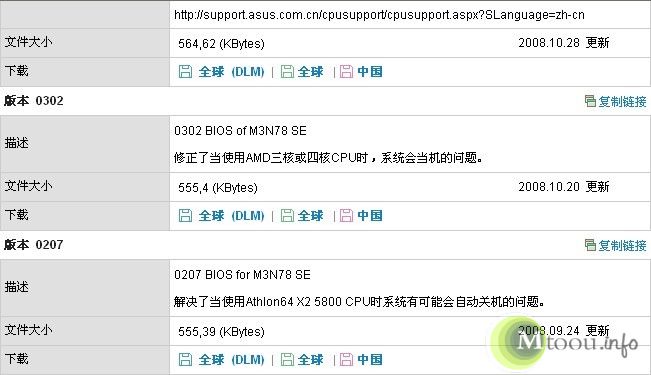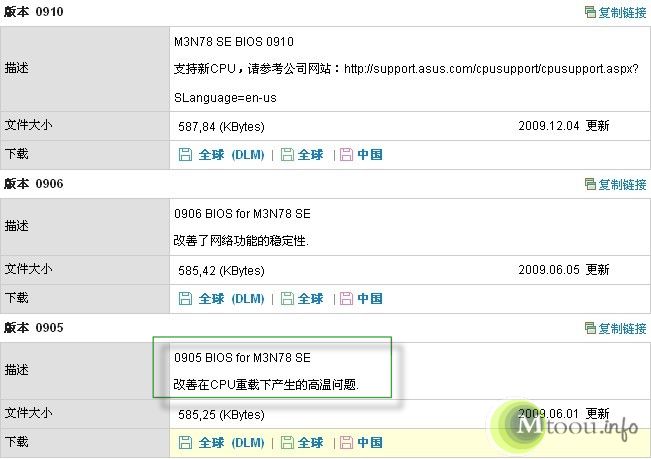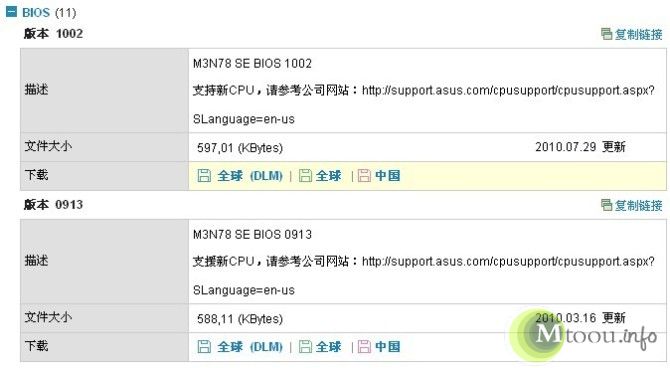咳,要说真安全啊,主要包括两个方面:硬安和软安全,硬安全:还是电脑本身要安全,那只能保证你的房门的钥匙是安全的(入室窃取信息资料,暴露性强,极容易留下蛛丝马迹,因为这需要空间和时间以及人的因素来保证窃取行为的实施性),电脑本身以及硬盘本身是安全的,这主要是防止硬破坏攻击;软安全:是使用电脑的人是安全的(不会恶意的人为植入病毒到你的电脑中),但主要是电脑本身是安全的,网络通讯安全(防止网络外部攻击,植入病毒),然后是病毒的防护(要有杀毒软件),电脑本身设置了安全密码,这些主要还是防止软破坏和软攻击,相对而言,软攻击隐蔽性高,不容易被察觉,恐怕杀毒和重装系统是最好的解决问题的方法,但驻留内存的顽固病毒的查杀成为杀毒的0查杀位置,其次从1开始延续扫描硬盘。
有几点电脑安全需要注意
一、操作系统设置密码,这个是安全最基本的,密码的秘级可以高点,不要是纯数字或纯字母或字母数字的相结合使用,最好让字母数字和特殊字符一起使用,增加密码的复杂程度,但现在视乎也无法解决问题,只要将电脑的启动方式从硬盘启动修改为从光驱或USB移动硬盘启动,然后把一张操作系统盘放进去,里面的工具里面,选择清楚操作系统密码,则系统密码会被置空,如果对一个软件程序工程师来说,这些更好做,破解一个电脑密码是轻而易举的事情,特别是低级语言的工程师,只需要将程序通过DATA BUS连通,进入BISO的引导程序,然后通过循环扫描硬盘分区文件,扫描到C盘(通常操作系统都安装在这个盘),扫描文件,找到SMS文件,将文件内容清空即可。
如果你是个黑客高手,不想让别人发现你破解了密码,你可以先将SMS文件中的内容转存储到其它地方,记录下SMS文件的路径,进入系统后,植入远程管理病毒或者完成操作后,然后再将SMS写回去,完成了密码破解,所以对于汇编高手来说,密码简直是形同虚设,特别是Windows操作系统来说。
Linux系统我没研究过,但原理肯定一样的,微软有一天改变了密码认证策略,比如:密码文件的读取权限限制以及读取内容的限制,那么破解的难度可能就改变了,现在不知道到什么程度了,但你到市面上去买个光盘,里面都有操作系统密码清除工具的,所以操作系统安全形同虚设,最好的安全的第一步是电脑本身安全,再说即便这样,如果硬盘被拆卸下来,转装到移动硬盘壳里,那无安全可言了,除非,整个系统的数据都是经过加密处理的,在别处无法读取识别。
二、要安装杀毒软件,避免自己网上冲浪时候,种流氓软件或钓鱼软件病毒,定时查杀病毒,养成良好的电脑使用习惯,定期整理电脑系统文件,归类存放、清理垃圾文件,不登录风险高的网站,特别是小日本或欧美这样经常播放大片的网站,小倭寇经常拿这个当幌子释放病毒的,杀毒软件也选好的,选管用的,现在用了这么多感觉性能比较好的还是诺顿、金山、江民、卡巴斯基(托网速),其它的都是自我内心意淫,杀不了怎么办?重装操作系统,但必须有认识,有些病毒是驻留在操作系统中的,一运行BIOS,可能硬盘里的数据又感染病毒了,所以甚是无奈,解决的方案是:微软改进操作系统安全方式,安装前不能只是格式化硬盘数据,而应该是先清空内存,然后再格式化硬盘,保证内存和硬盘都是干净的,如果要求再高点,保证BIOS引导时候初始化一遍,保证引导程序本身也是干净的,方案是自己瞎琢磨的,不过要真正解决问题,还得看微软的操作系统本身的一整套系统安全做到什么程度。
三、应用程序设置密码,现在的安全DLL拦截让IE也变的不再安全,以前关于DLL的网上百度一把,一大堆,安全威胁性不言而喻。
四、登录操作系统,可以设置启动电脑的BIOS密码,但这个无法保证电脑的安全,打开电脑,取下电池,进行LI电池放电,则密码会被重置为空。
五、病毒也是程序,如何评判病毒难度比较大,特别是加上安全外壳后的定时或及时的破坏性程序,让杀毒软件也会很无奈啊。
总之,电脑安全归根结蒂还是事前预防和事后挽救整个环节过程中的人的行为的安全性带来的不良后果,最终是保证信息安全,无奈啊,人欲恶之,防不胜防,防范措施:放飞一个卫星监控一切病毒。(文/HongLiang Hometown)转载请注明出处http://mtoou.info/diannaoanquanyishi/